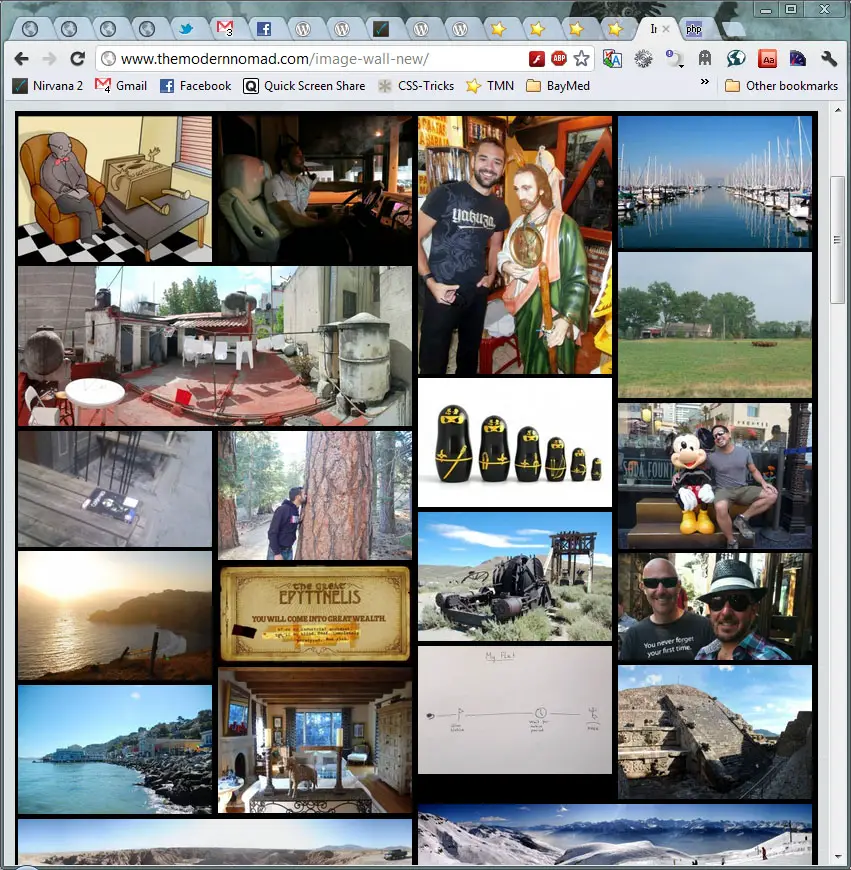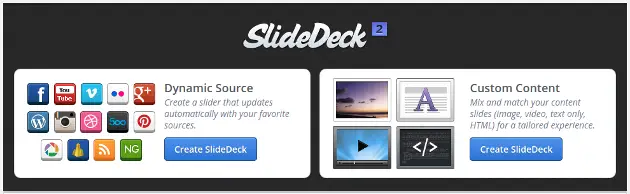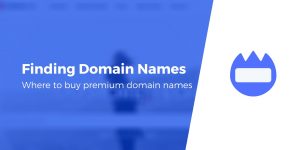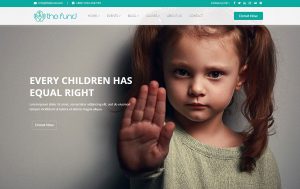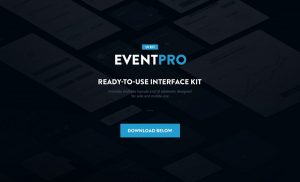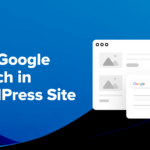Si vous affichez vos propres images uniques sur votre site WordPress – photos, graphisme, etc. – vous avez probablement fait face à la douleur que constitue le vol d’image.
Il peut s'agir d'une personne qui gratte votre site par malveillance ou d'un simple webmaster ignorant qui ne sait pas ce qu'il est en train de faire.
Mais peu importe les motivations, il est nul de se faire voler vos images.
Il existe des plugins WordPress qui tentent de se défendre. Par exemple, vous pouvez trouver des plugins qui désactivent le clic droit (simple, mais ne dissuade pas vraiment les personnes motivées ou les racleurs) ou ajouter un filigrane (plus efficace, mais vous ne voudrez peut-être pas de filigrane sur vos images).
Dans cet examen de SmartFrame, nous allons examiner une solution offrant une approche beaucoup plus complète de la sécurité des images WordPress, capable de mettre un terme au vol d’images humaines et non fiables.
Plus, SmartFrame peut également faire beaucoup plus que la sécurité de l'image, si vous le souhaitez. Il peut également améliorer vos images avec des boutons de partage et une fonctionnalité de zoom, vous aider à monétiser vos images avec des annonces ou des opt-ins par e-mail, accélérer les temps de chargement des images et même changer la façon dont vous gérez les images sur les médias sociaux ou dans la recherche d'images Google.
Dans l’ensemble, c’est un outil très flexible doté d’une version gratuite généreuse sur WordPress.org. Donc, si vous partagez tout type de contenu visuel unique sur votre site WordPress, je pense que vous voudrez certainement en découvrir un.
Examen SmartFrame: il fait beaucoup de choses différentes
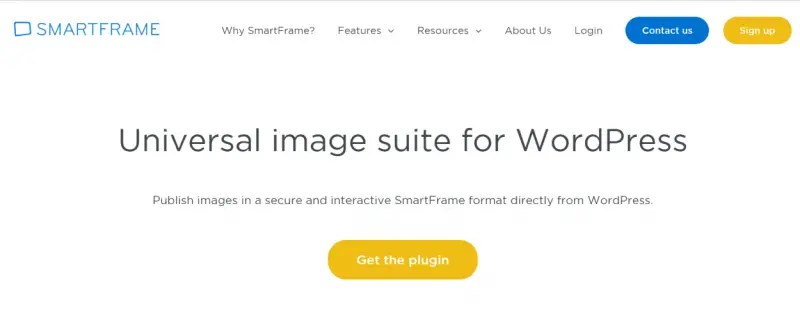
SmartFrame fait beaucoup de choses différentes, alors je vais décomposer ses fonctionnalités en différentes sections.
Mais d’abord, je tiens à dire qu’il existe deux façons différentes d’utiliser ce plugin (que je vais couvrir plus en détail):
- Branchez & jouez – vous pouvez simplement installer le plugin et commencer à l'utiliser tout de suite. Tu fais ne pas Vous devez créer un compte SmartFrame, mais vous perdez les fonctionnalités plus axées sur le marketing.
- Créer un compte SmartFrame – si vous choisissez de créer un 100% optionnel Compte SmartFrame, vous pouvez gérer toutes vos images à partir d’un tableau de bord Cloud et accéder à des fonctionnalités vraiment intéressantes, telles que des campagnes marketing qui s’activent automatiquement sur toutes vos images.
Je vous montrerai plus tard comment ces deux approches s’effondrent dans le monde réel, mais je pense qu’il est important de souligner qu’il n’est pas nécessaire de créer un compte pour bénéficier des fonctionnalités de sécurité.
En parlant de fonctionnalités, parcourons-les…
Protection de l'image
Une des plus grandes fonctionnalités est sécurité des images et prévention du vol. SmartFrame fait plusieurs choses pour protéger vos images:
- Désactive le clic droit sur les images pour empêcher le vol d’images de bas niveau.
- Cache l’URL de l’image dans le code source de votre site afin que les bots ne puissent pas l’écraser et que les visiteurs humains ne puissent pas simplement extraire l’URL de l’image du code de votre site.
- En option, ajoutons une grille en filigrane pour empêcher également les gens de prendre des captures d’écran.
Permettez-moi de vous les montrer en action, car je pense qu’il est plus facile de voir de quoi je parle avec un exemple réel.
Supposons que vous utilisez un plugin générique sur WordPress.org pour désactiver le clic droit sur les images. Cela peut tromper les utilisateurs non-techniques, mais cela ne va pas arrêter les bots ou les humains dédiés, car les utilisateurs peuvent toujours extraire le code source de votre site et y trouver l'image:

Cependant, lorsque vous activez SmartFrame, SmartFrame désactive le clic droit. et masque l’image dans le code source de votre site, ce qui empêche les robots et les humains de mettre la main sur l’image:
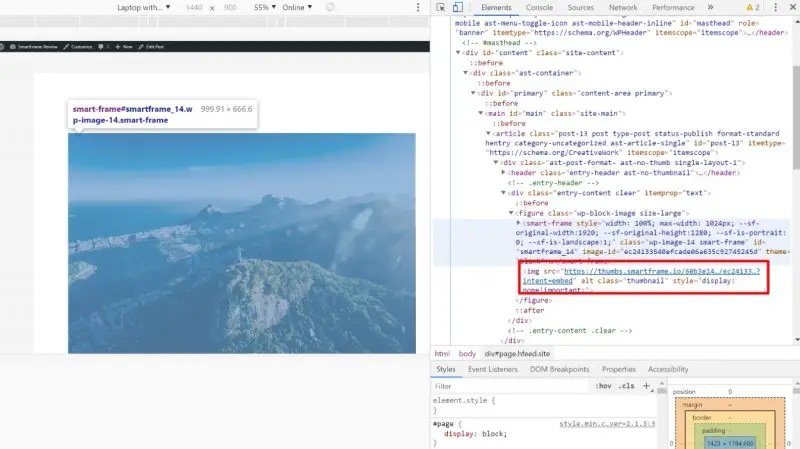
Bien sûr, un humain dédié pourrait simplement prendre une capture d'écran de votre page pour obtenir l'image de cette façon. Mais si cela vous inquiète, vous pouvez activer l’option n ° 3, qui ajoute la grille de superposition des droits d’auteur pour empêcher l’obtention d’une copie vierge de votre image en prenant une capture d’écran:
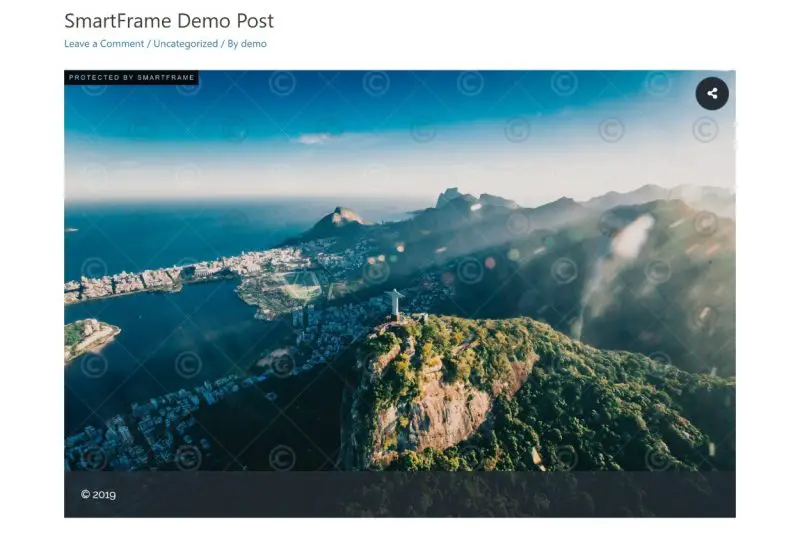
Si vous utilisez les trois méthodes, vous allez dissuader environ 99,9% des vols d’images. Et même sans le filigrane, vous pouvez toujours éliminer la plupart des vols de personnes et de robots.
Optimisation de l'image
Pour masquer l’URL de votre image dans le code source, SmartFrame, en partie, fournit vos images à partir de son propre CDN global.
De plus, SmartFrame peut compresser automatiquement vos images et fournir de manière dynamique la taille optimale de l’image en fonction du périphérique de l’utilisateur.
Par exemple, un utilisateur avec un écran basse résolution verra une image de résolution inférieure, tandis qu'un visiteur avec un écran de résolution supérieure verra une image de résolution plus élevée. De cette manière, vous pouvez équilibrer les temps de chargement des pages et l'expérience utilisateur, visiteur par visiteur.
Nouvelles fonctionnalités frontales pour les utilisateurs
SmartFrame peut également ajouter de nouvelles fonctionnalités frontales pour améliorer l'expérience de vos visiteurs sur votre site.
Par exemple, vous pouvez ajouter une fonctionnalité de «zoom» qui permet aux visiteurs d’agrandir plusieurs niveaux (jusqu’à 400%) de vos images:

Vous pouvez aussi ajouter:
- Une zone d'image plein écran
- Boutons de partage social
- Légendes sur l'image personnalisables
- Galeries d'images
Nouvelles fonctionnalités de marketing, d'analyse et de contrôle des images
Grâce au tableau de bord du cloud, vous avez également accès à de nouvelles fonctionnalités de marketing et de monétisation qui s'affichent sur le front-end. Par exemple, vous pouvez ajouter les éléments suivants à vos images à partir du tableau de bord SmartFrame dans le cloud:
- Boutons CTA (comme pour acheter l'image)
- Avis de promotion
- Formulaires d'inscription par courriel
- Bannière publicitaire
- Boutons de suivi social
Vous pouvez également contrôler la manière dont vos images apparaissent sur différents sites. Par exemple, vous pouvez autoriser Google à indexer vos images pour la recherche d'images, mais ajouter automatiquement un filigrane à ces images.
Enfin, vous obtenez une analyse d’engagement des images pour toutes les images de votre compte SmartFrame.
Comment SmartFrame fonctionne: Utilisation du plugin sur votre site
Je vous ai déjà montré certaines des fonctionnalités ci-dessus, mais examinons de plus près l’utilisation réelle du plug-in SmartFrame.
Just WordPress Plugin – Pas de compte
Commençons par ce que c’est d’utiliser simplement le plugin gratuit sur WordPress.org sans créer un compte.
Dès que vous activez le plug-in et acceptez les conditions d'utilisation, il commence automatiquement à fonctionner.
Il n'y a que quelques paramètres dans le tableau de bord WordPress.
Tout d'abord, vous pouvez choisir entre trois modèles par défaut:
- Blanc – n’ajoute aucune fonctionnalité frontale. Désactive juste le clic droit et cache votre image dans le code source.
- Présentation – ajoute un zoom sur l’image, une lightbox en plein écran et des boutons de partage social (comprend également les fonctionnalités de sécurité de base).
- Sécurité – ajoute la grille de filigrane de copyright, comme vous l'avez vu ci-dessus.
Au-delà du choix d'un modèle, vous pouvez également exclure manuellement le téléchargement de certaines images sur SmartFrame en entrant une ou plusieurs classes CSS à exclure:
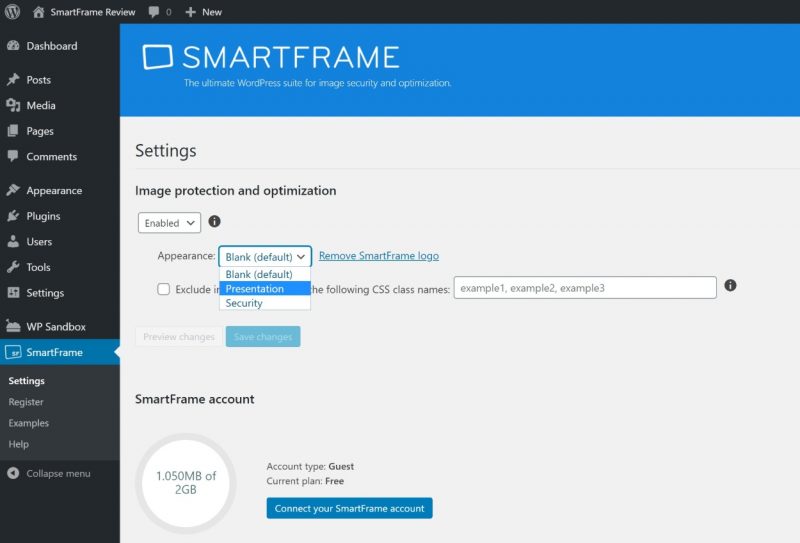
Vous pouvez tout faire ici sans créer de compte SmartFrame. Mais je vous recommanderais de créer un compte car il vous donne accès à des fonctionnalités vraiment intéressantes…
Fonctionnalités du tableau de bord SmartFrame Cloud
Si vous créez un compte SmartFrame et le synchronisez avec votre site WordPress, vous pourrez gérer une multitude de nouvelles fonctionnalités à partir du tableau de bord SmartFrame dans le nuage.
Vous avez 6 onglets en haut du tableau de bord – parcourons-les.
Gestion des images
Premièrement le Images Cet onglet vous permet de gérer toutes les images que vous avez téléchargées dans SmartFrame. Vous pouvez également ajouter des détails de base, comme une légende et des informations de copyright (qui s'affiche sur l'image sur votre site WordPress):
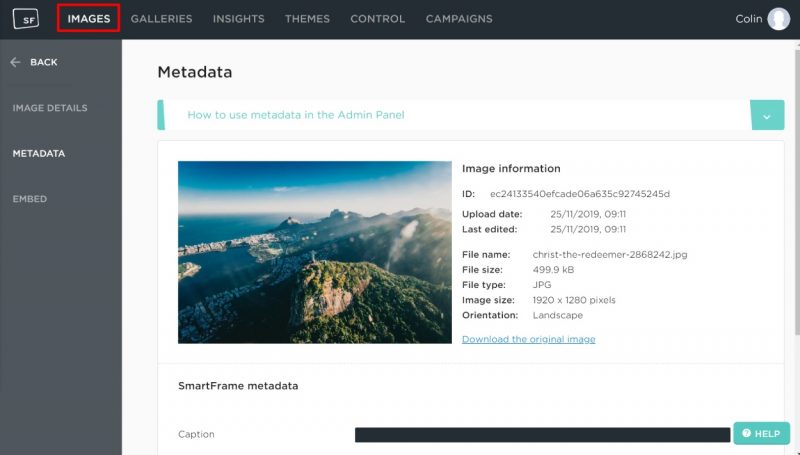
Galeries
le Galeries L'onglet vous permet de gérer des galeries d'images que vous pouvez créer à partir de n'importe laquelle de vos images SmartFrame.
Pour intégrer une galerie, vous devez utiliser le code intégré de l'interface SmartFrame. Vous ne pouvez pas le faire directement via votre tableau de bord WordPress:
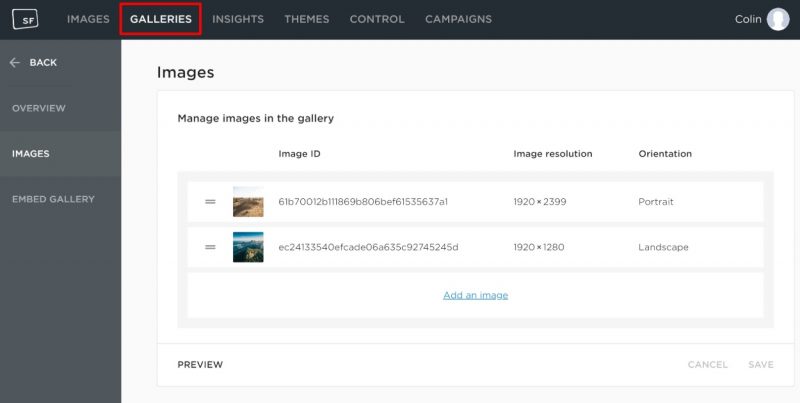
Insights (analytique)
le Insights L'onglet contient des analyses d'engagement pour toutes vos images. Tu peux voir…
- Les vues
- Clics du bouton CTA
- Actions
- Utilisation du zoom
- Utilisation en plein écran
- Tentatives de vol d'image
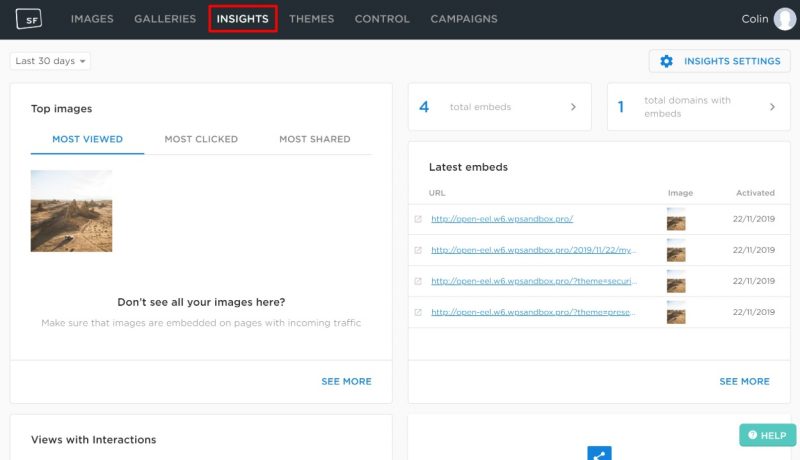
C’est très utile pour comprendre quelles images sont les plus attrayantes.
Des thèmes
Sans créer de compte, vous avez accès à trois thèmes dans le plug-in principal (vous les avez vus ci-dessus – Vierge, Présentation et Sécurité).
Toutefois, lorsque vous créez un compte, vous pouvez également créer vos propres thèmes uniques, ce qui vous permet de contrôler exactement les fonctionnalités à utiliser sur vos images.
Par exemple, vous pouvez choisir le niveau de zoom maximum, définir l'endroit où afficher les légendes et les boutons, ajouter des boutons CTA, contrôler les boutons de partage social, etc.
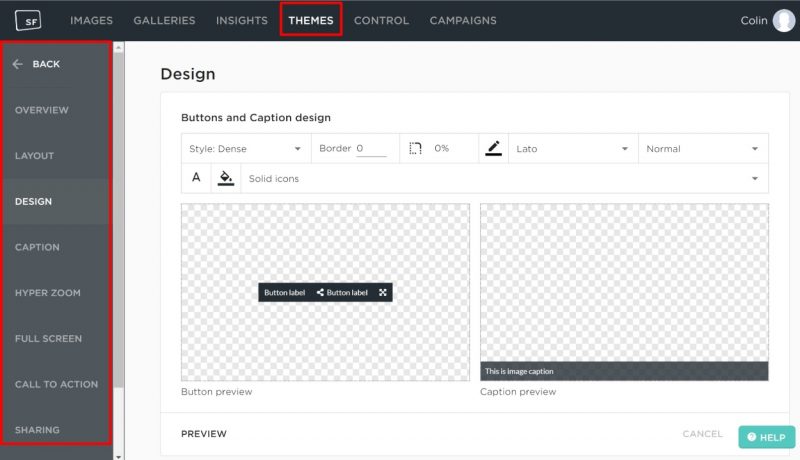
Contrôle
le Contrôle Onglet propose des fonctionnalités très utiles qui vous permettent de contrôler le fonctionnement de vos images dans différentes situations:
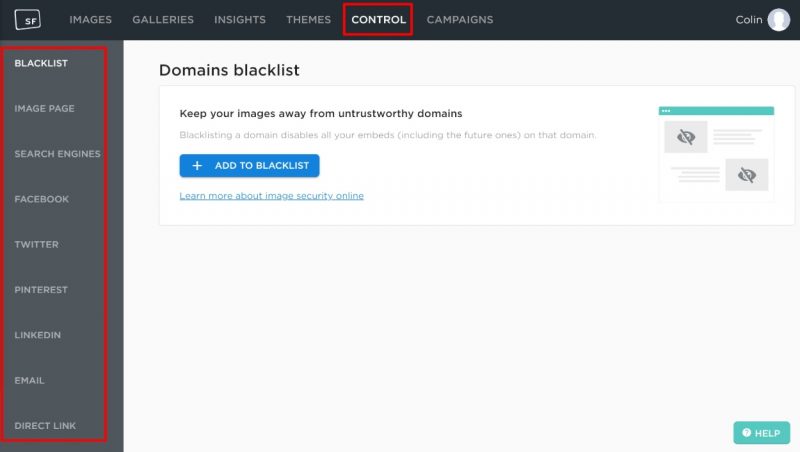
Par exemple, vous pouvez laisser les moteurs de recherche indexer vos images mais ajouter automatiquement une image ou un filigrane de texte:
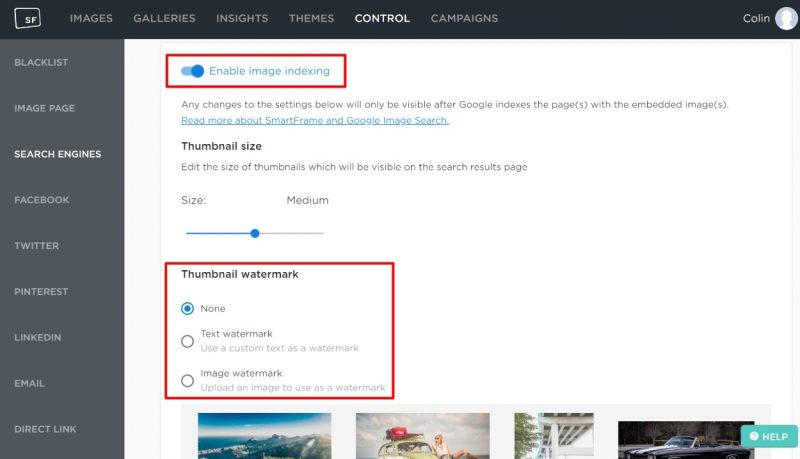
Vous pouvez également faire la même chose pour différents réseaux sociaux, tels que Facebook, Twitter et Pinterest.
J'aime cette fonctionnalité pour le niveau de contrôle qu'elle vous donne.
Campagnes
Finalement, le Campagnes L'onglet abrite une autre caractéristique unique:
La possibilité de lancer des campagnes promotionnelles ou de monétisation sur vos images.
Vous pouvez créer cinq types de campagnes différents:
- Bannière de publicité – monétisez vos images avec des bannières.
- Prompt Prompt – promouvoir n'importe quelle page.
- Logo du sponsor – Ajoutez votre propre logo.
- Inscription à la Newsletter – ajouter un formulaire d'inscription par courrier électronique.
- Des médias sociaux – ajouter des boutons de suivi social.
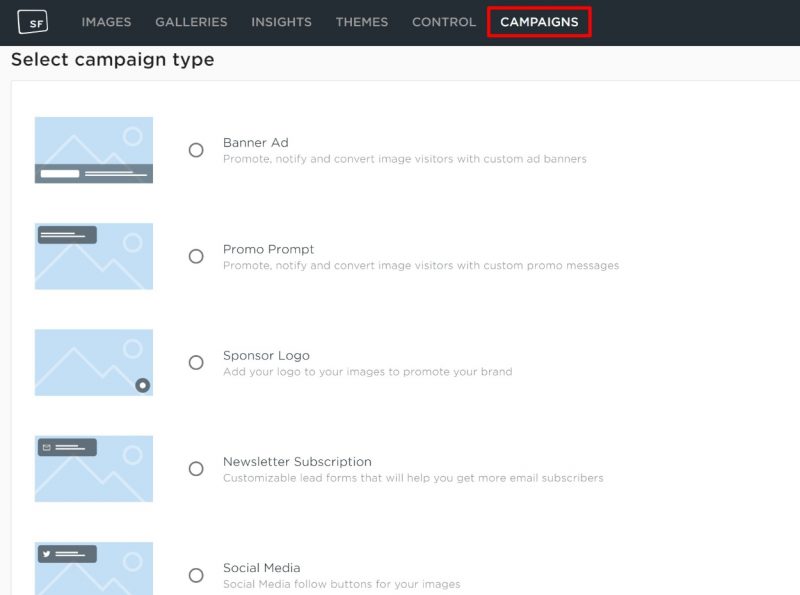
Par exemple, si vous ajoutez une invite promotionnelle comme celle-ci:
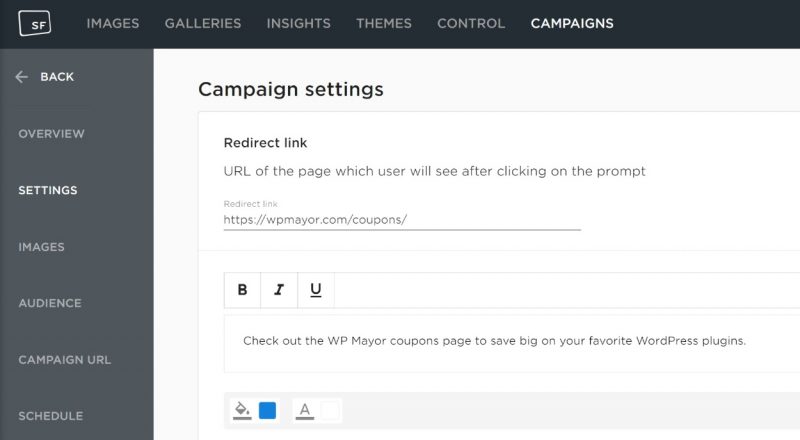
Ensuite, vos visiteurs verront un encadré promotionnel licenciable sur vos images:
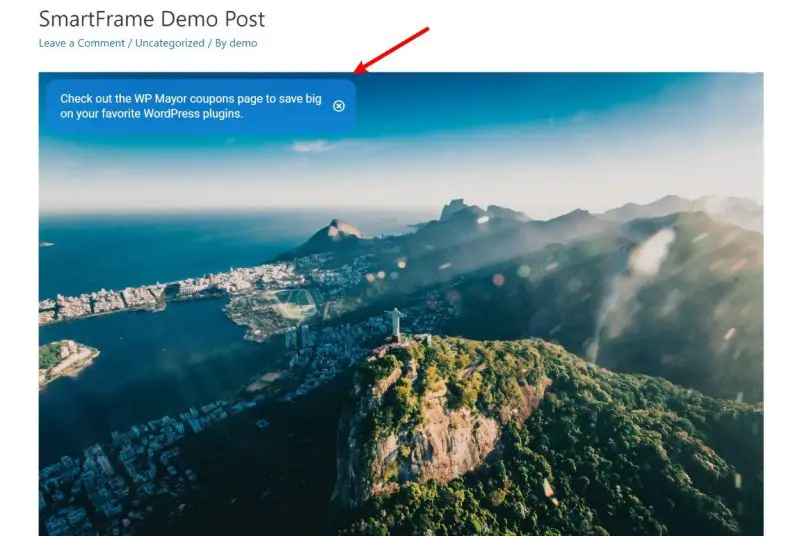
Vous pouvez même cibler vos campagnes sur des régions et des appareils spécifiques.
Dans l’ensemble, je peux voir quelques utilisations vraiment créatives pour cela et c’est vraiment une caractéristique unique.
Tarification SmartFrame
SmartFrame a à la fois une longue liste de fonctionnalités et une liste de fonctionnalités avec des fonctionnalités vraiment uniques.
Alors, combien cela va-t-il vous coûter?
Eh bien, vous pouvez accéder à tout ce que je vous ai montré ci-dessus avec un libre Compte SmartFrame et le libre plugin sur WordPress.org.
Oui, toutes ces fonctionnalités sont 100% gratuites! Il n'y a que deux mises en garde à cela:
- Vous ne pouvez télécharger que jusqu'à 2 Go d'images. Pas de bande passante – stockage.
- La version gratuite comprend un petit filigrane SmartFrame dans le coin de toutes vos images.
Si vous souhaitez plus d'espace de stockage et / ou supprimer la marque SmartFrame, les forfaits payants commencent à 15 $ par mois:
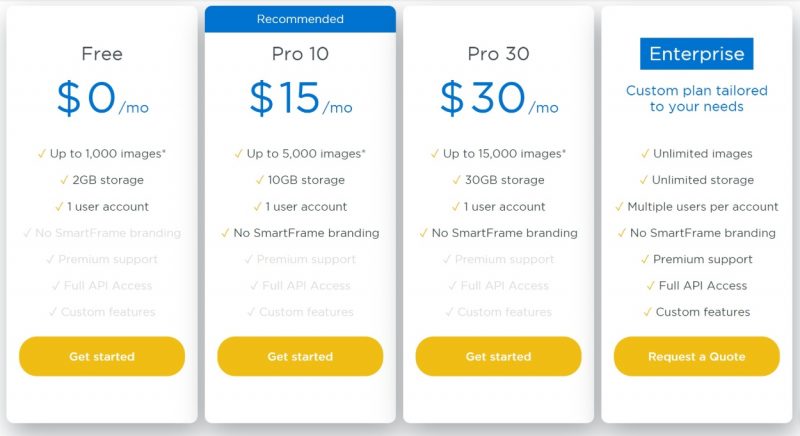
Réflexions finales sur SmartFrame
Dans l’ensemble, SmartFrame est un outil vraiment génial avec une tonne à offrir.
À eux seuls, les fonctions de sécurité ont déjà de la valeur, en particulier pour les photographes et les graphistes. Mais je pense que les fonctionnalités front-end et les opportunités de marketing sont également très chouettes.
Par exemple, être en mesure d’incorporer des annonces d’e-mail dans vos images est un moyen unique d’élargir votre liste. C’est génial de pouvoir inclure d’autres CTA dans vos images.
J'aime aussi le fait que vous puissiez traiter vos images différemment selon l'endroit où elles sont partagées. Par exemple, pouvoir ajouter automatiquement un filigrane mais seulement lorsque les images sont partagées sur Facebook ou Twitter c'est génial.
Il y a quelques problèmes de compatibilité à prendre en compte. Tout d’abord, au moment où j’écris ceci, SmartFrame ne fonctionne qu'avec les images JPEG de votre publication ou du contenu de votre page. Bien que l’équipe travaille à l’élargissement de ce projet à WordPress, il présentera des images, des galeries, etc.
De plus, SmartFrame n’est pas compatible avec Divi Builder, Beaver Builder et d’autres plugins / générateurs de page populaires (bien que cela fonctionne avec Elementor). Cela ne signifie pas que vous ne pouvez pas utiliser les deux. Cela signifie simplement que vous ne pourrez pas bénéficier des fonctionnalités de SmartFrame dans votre contenu Divi ou Beaver Builder.
Mais globalement? Je pense que c'est un plugin vraiment cool.
Que vous l’utilisiez uniquement pour la protection contre le vol d’images ou que vous souhaitiez tirer parti de toutes ces autres fonctionnalités, il s’agit d’une solution unique avec un ensemble de fonctionnalités que je n’ai jamais vues dans d’autres plugins WordPress.
Vous pouvez rendez-vous sur le site SmartFrame ici ou check out le plugin SmartFrame sur WordPress.org.